什么是 Microsoft 列表及其用途?
已发表: 2022-12-30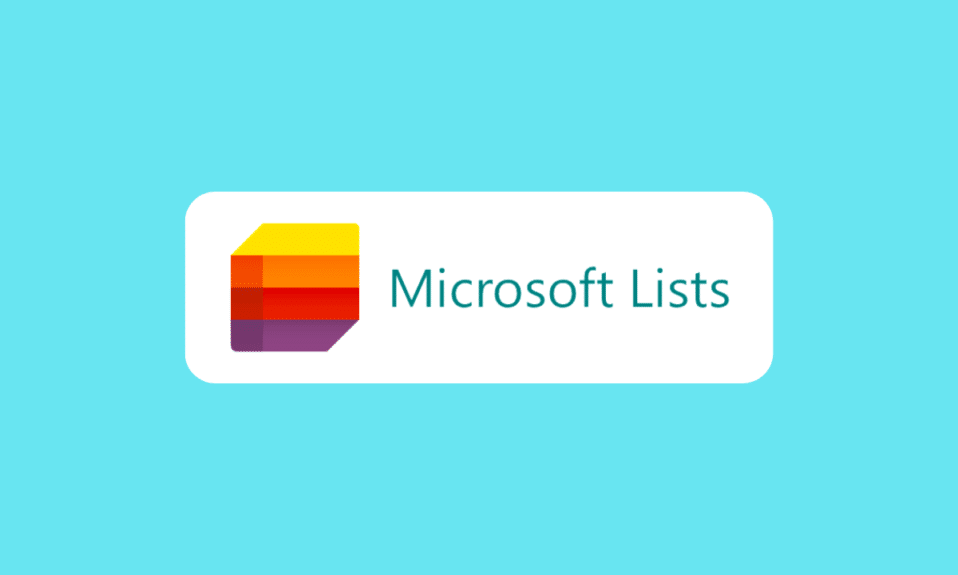
Microsoft Lists 是由 Microsoft 开发的流行的任务组织应用程序。 该应用程序于 2020 年首次推出,作为 SharePoint 列表的替代品。 它有多种用途,可以帮助您组织、计划、跟踪日程安排以及执行多项其他任务。 该应用程序与 Office 365 和 Teams 完全集成,也可以在 Web 浏览器上使用。 在本指南中,我们将讨论什么是 Microsoft List 以及如何在不同平台上使用它。 我们还将讨论 Microsoft Lists 的用途以及它如何帮助增强您的组织活动。 因此,如果您想了解有关该应用程序的所有信息、执行 Microsoft Lists 下载的方法以及 Microsoft Lists 是否免费,那么这就是适合您的指南。
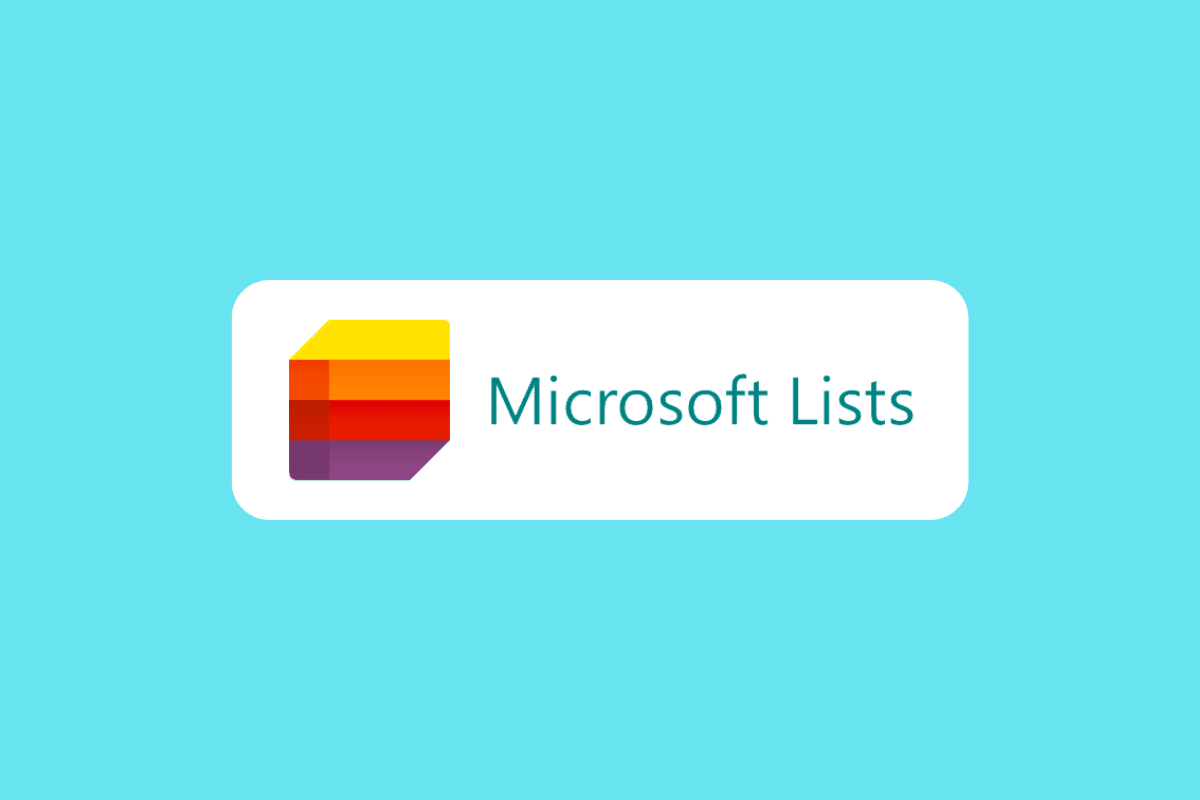
内容
- 什么是 Microsoft 列表?
- 为什么使用 Microsoft 列表?
- Microsoft 列表的主要功能
- 如何在 Web 浏览器中使用 Microsoft 列表
- 如何在 Microsoft Teams 上使用 Microsoft 列表
- 如何在 Windows 10 上使用 Microsoft 列表
什么是 Microsoft 列表?
它于 2020 年推出,是 Microsoft 重新命名的应用程序,可帮助用户管理和计划他们的日程安排和任务。 在发布时,它取代了 Microsoft Office 365 中的 SharePoint 列表。它使您能够组织和创建适当的工作计划。 使用列表,用户可以计划和跟踪各种重要活动; 一些 Microsoft 列表示例包括问题、资产、例程、联系人、库存等。列表可以帮助您自定义任务。 以前,Lists 用户使用 Microsoft SharePoint 作为基于 Web 的 Excel 替代品。 与 SharePoint 列表相比,它是一种经过修改和集中化的工具。 Lists 与 Microsoft Teams 完全集成,允许组织引入其功能以帮助提高他们的工作效率。 用户可以在各种平台上使用 Lists,例如 Office 365 和 Teams,您甚至可以下载 Windows 10 应用程序来使用桌面应用程序。
为什么使用 Microsoft 列表?
它是最重要的 Office 365 工具之一。 如果您一直在使用 SharePoint Lists 来处理和组织数据,您可以简单地以相同的方式免费使用 Microsoft Lists。 列表可用于各种数据,如流程、库存、客户反馈、支持票等。您可以在 Microsoft Office 365、Microsoft Teams 和 SharePoint 中使用和创建列表。 如果您仍然不确定 Microsoft Lists 的用途是什么? 好吧,它可以成为提高组织生产力的重要资产。 您可以充分利用其各种高级功能来加快截止日期和提高工作效率。 在下一节中,我们将讨论该应用程序的各种有趣功能。 稍后,我们还将讨论如何在您的计算机上下载该应用程序。
Microsoft 列表的主要功能
它是由 Microsoft 开发的复杂应用程序。 此应用程序的用例包括提供信息、组织工作和管理任务的工作流程。 以下是该应用程序的一些主要功能。
- 模板:列表允许您从八个内置模板中进行选择以创建新列表。 此功能使您可以轻松选择合适的列表格式以快速将项目添加到列表中。
- 收藏夹列表:使用 Microsoft Lists,您可以将常用列表添加为收藏夹以便轻松找到它们。 您可以单击星形图标将列表添加为收藏夹。 继续阅读以了解如何执行 Microsoft Lists 下载 Windows 10 以获取桌面应用程序。
- 从现有列表创建新列表:您可以使用现有列表创建新列表,从而节省大量时间。 您无需从头开始创建新列表。 继续阅读以了解安装 Microsoft Lists 免费桌面应用程序的步骤。
- 日历视图:日历视图允许您跟踪特定任务的日期和时间。 此功能还可以帮助您计划和比较各种项目的进度。
- 提及队友:如果您与多个队友合作,您可以提及列表中的其他队友,以便为他们提供即时更新和反馈。 阅读上一节以了解 Microsoft Lists 的用途。
- 网格视图:当您处理多个列表时,您将不得不使用各种命令,网格视图可帮助您导航到更多选项以在 Microsoft 列表示例上执行任务,例如问题、资产、例程等。
- 获取列表更新:如果您需要更新各种列表,Microsoft Lists 允许您为列表设置规则。 每当对列表进行更改时,您都会收到相同的更新。 继续阅读以了解执行桌面应用程序下载的步骤。
- 条件格式:条件格式允许您增强列表的外观以及列表中输入的数据。 条件格式还允许您为列表中的列和行提供不同的主题。 您可以导航到Column 下拉列表 > Column settings > Format this column并选择Conditional Formatting 。
- 共享列表: Microsoft Lists 允许您与团队成员和外部用户共享列表。 这有助于您灵活方便地执行任务。
- 从 Excel 创建列表:使用 Microsoft Lists,您可以从 Excel 导入数据以创建新列表。 继续阅读以执行适用于 Windows 10 的应用程序下载以获取桌面应用程序。
如何在 Web 浏览器中使用 Microsoft 列表
现在我们知道该应用程序的用途了吗? 让我们讨论如何在各种平台上使用列表。 它允许 Excel 的 Web 替代方案; 您可以从网络浏览器轻松使用列表。 按照这些简单的步骤在您的网络浏览器中使用列表。 阅读下一节以了解获取免费桌面应用程序的步骤。
1. 打开您的网络浏览器。
2. 在这里,访问Microsoft Lists官方页面并单击登录。
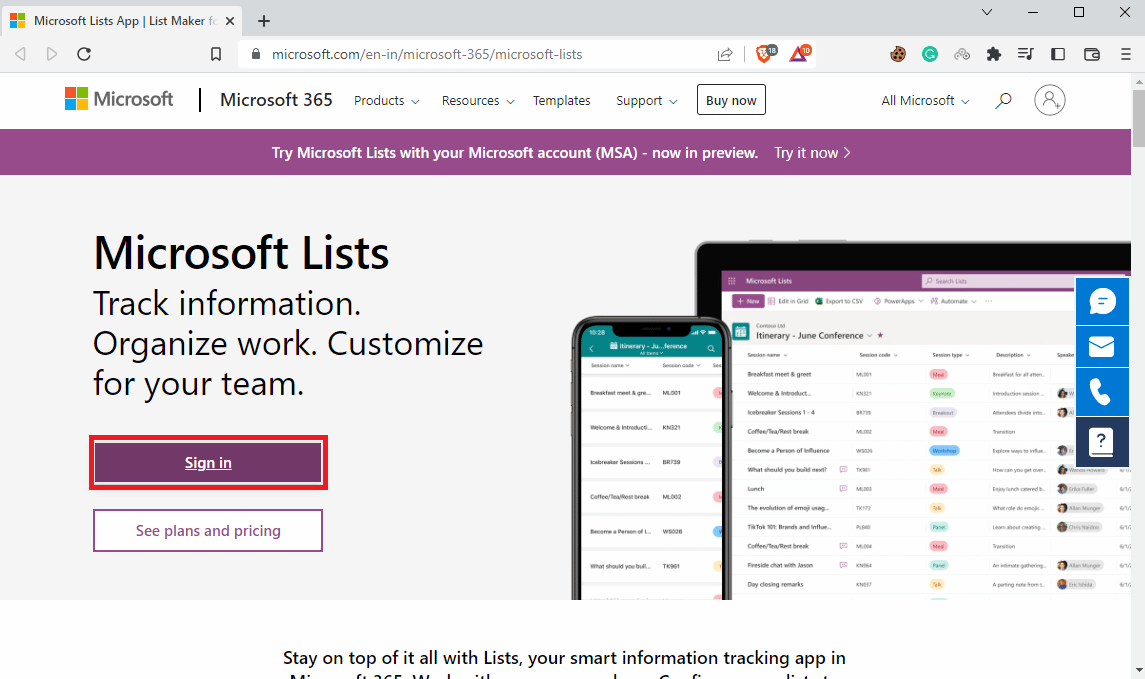

3. 现在,输入您正确的凭据以登录。
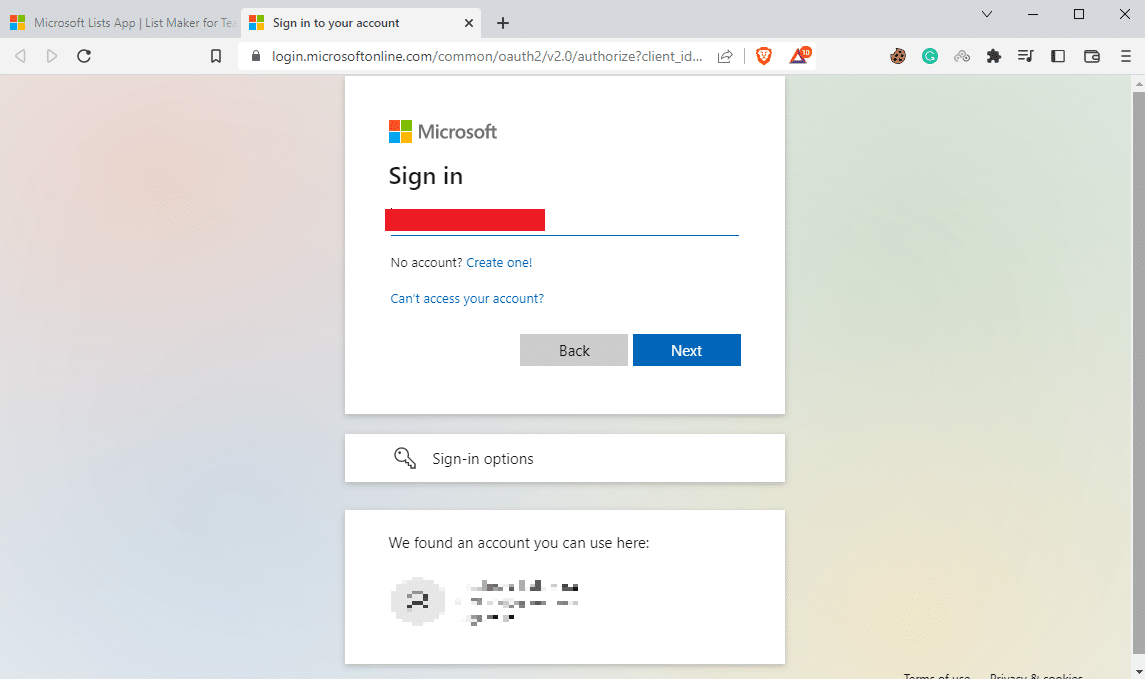
4. 最后,单击新建列表开始处理列表。
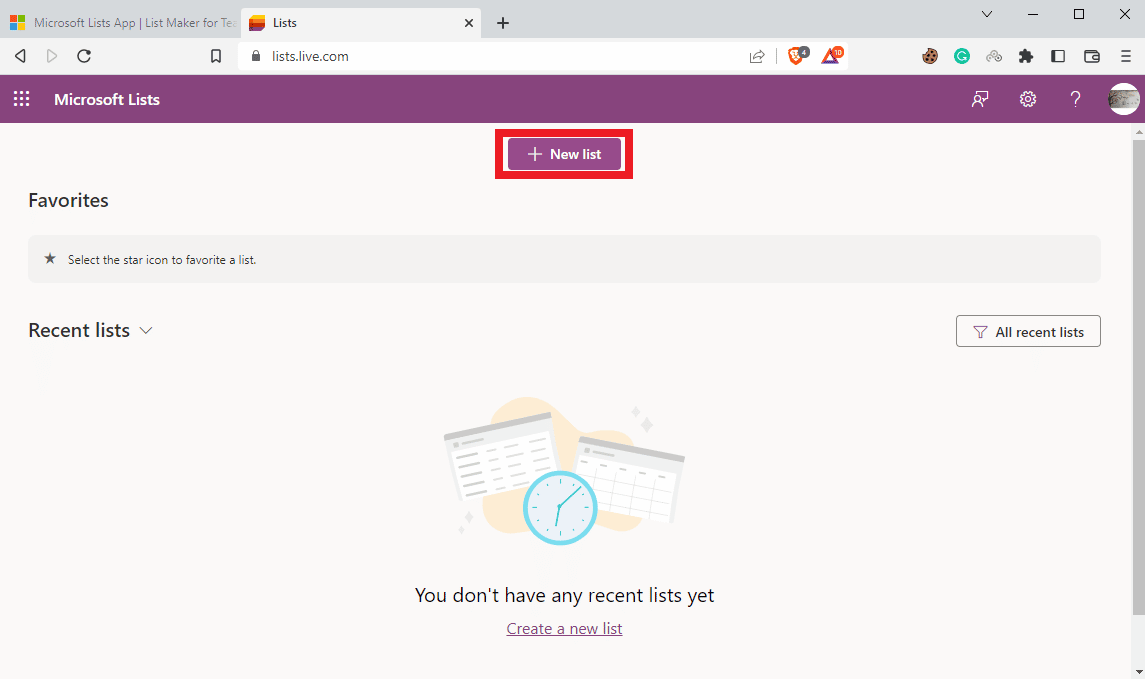
另请阅读:什么是 Microsoft Teams Together 模式? 如何启用在一起模式?
如何在 Microsoft Teams 上使用 Microsoft 列表
由于它与 Microsoft Teams 完全集成,因此您可以在 Teams 中使用该应用程序。 您可以使用以下步骤将列表添加到团队。
1. 从开始菜单打开Teams 。
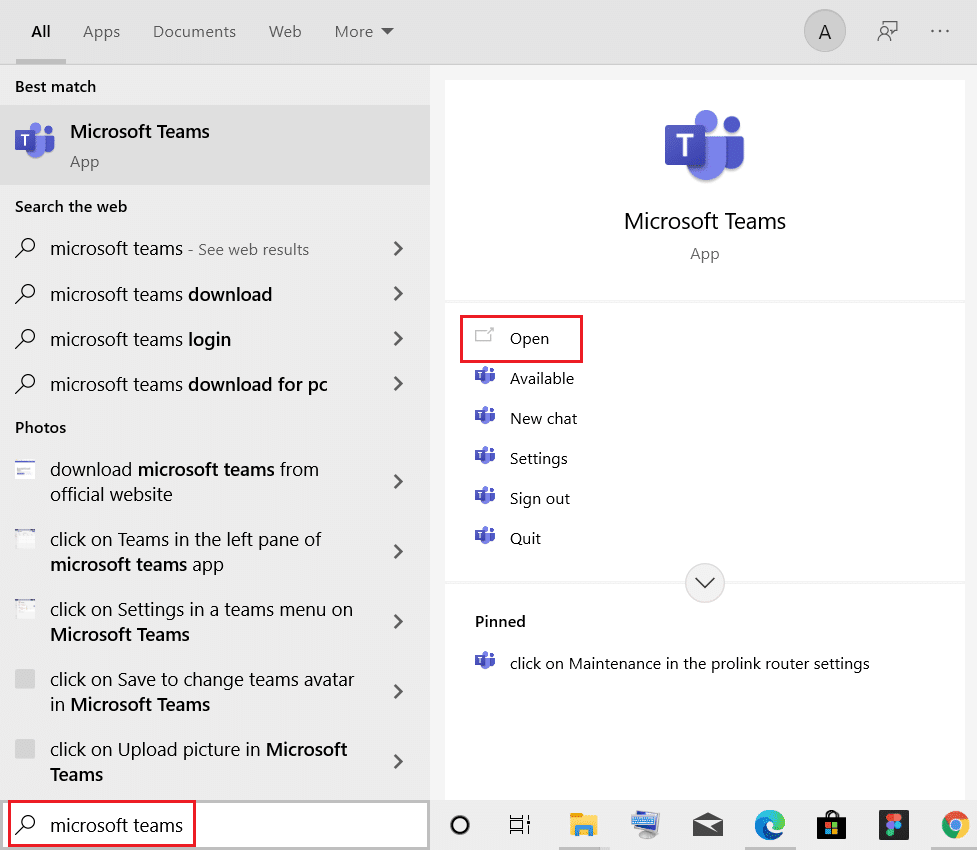
2. 在左侧面板中找到并单击应用程序。
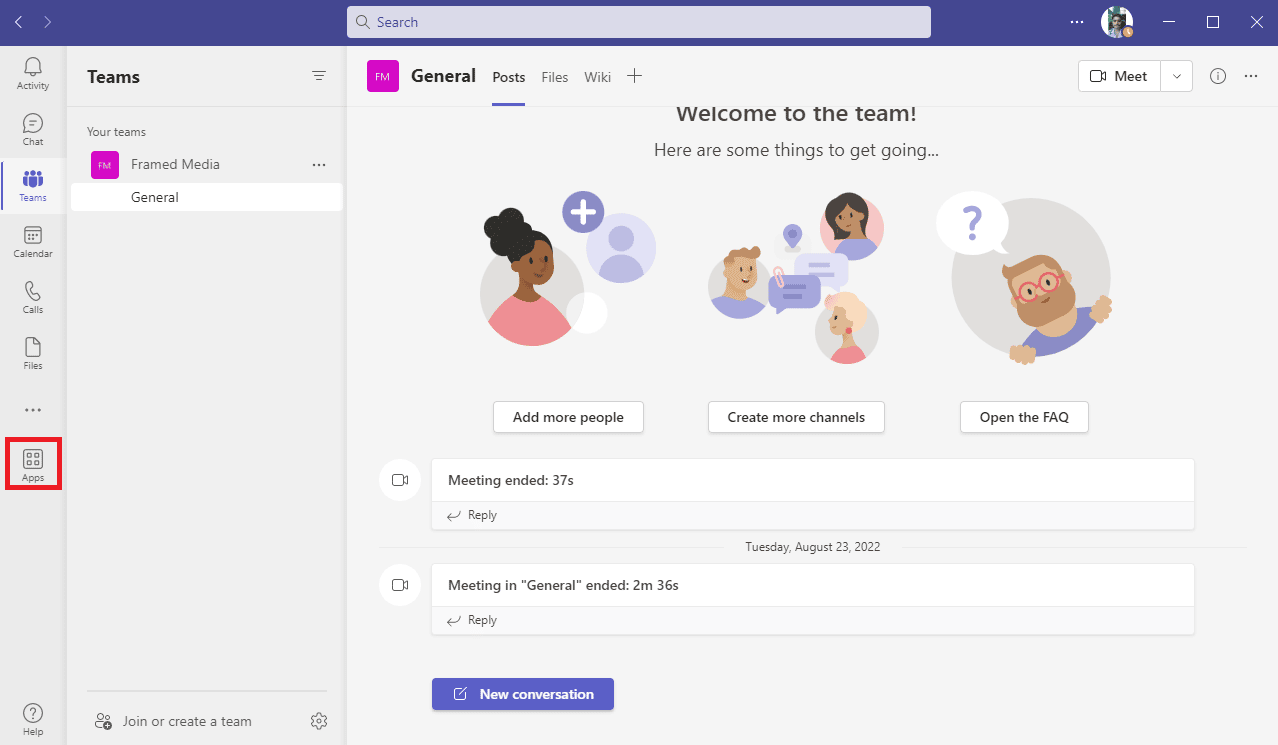
3. 在搜索栏中,键入列表并按回车键。
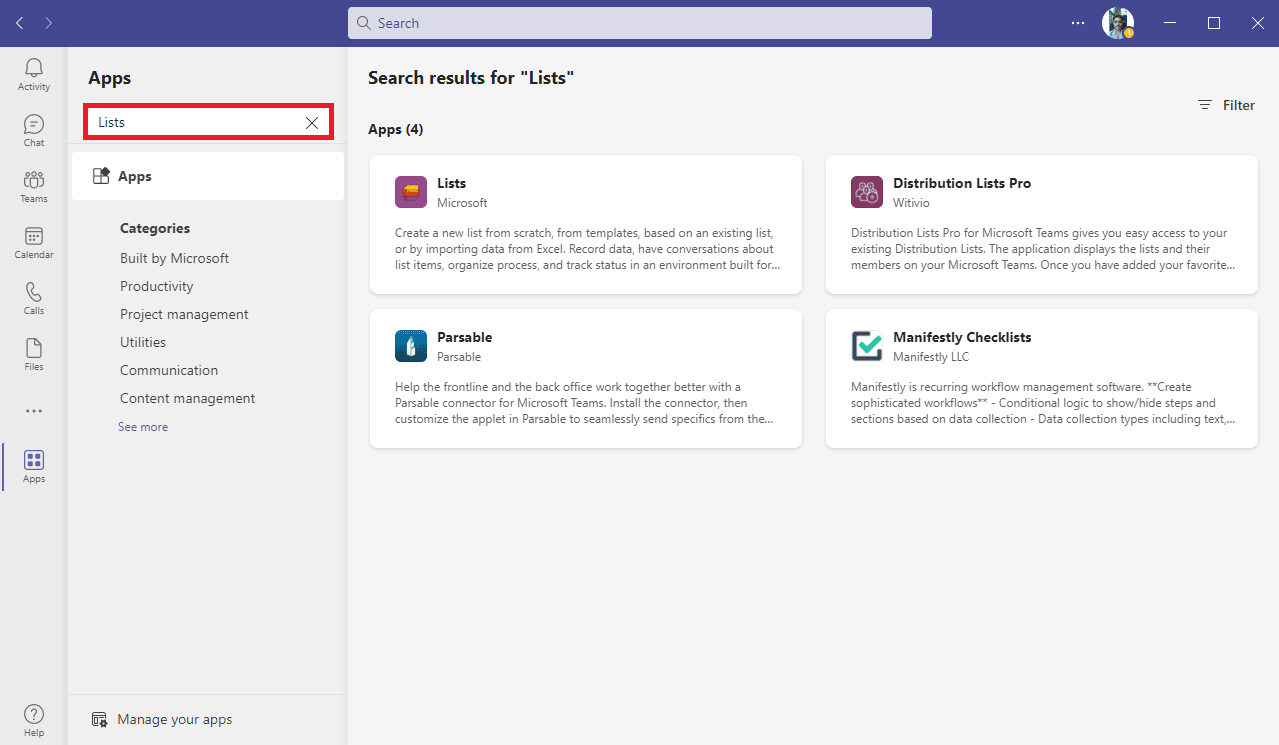
4. 找到并单击列表,然后单击添加到团队。
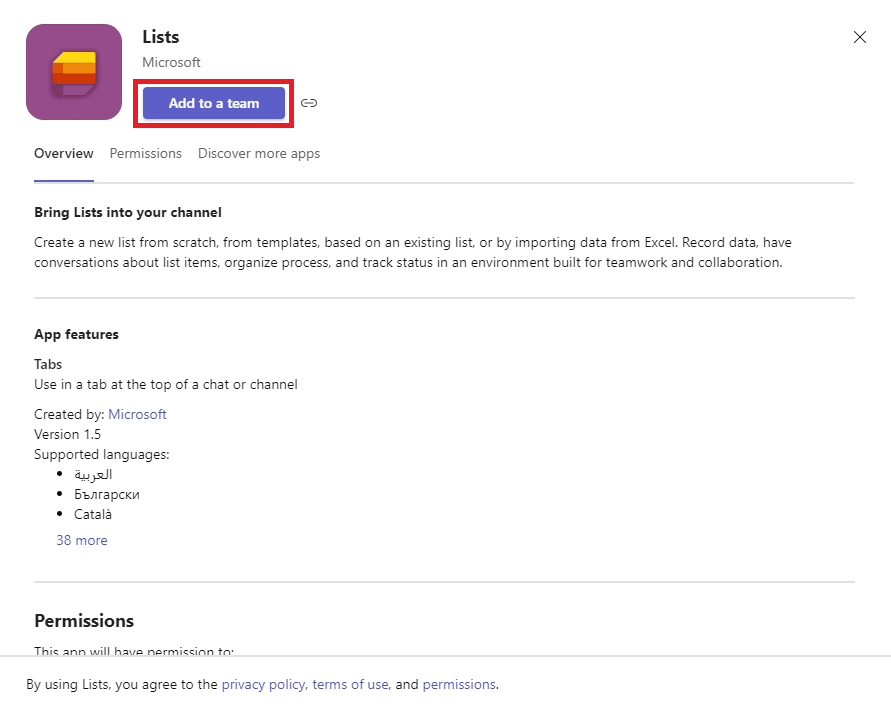
另请阅读:如何下载 Microsoft Office 图片管理器
如何在 Windows 10 上使用 Microsoft 列表
虽然它可以直接从 Web 浏览器使用而不会受到任何干扰,但您也可以在 Windows 10 计算机上安装用于列表的桌面应用程序。 您可以按照这些简单的步骤来下载适用于 Windows 10 桌面的应用程序。
1. 打开您的网络浏览器并转到Microsoft Office 365 。
2. 在左侧面板中,单击应用程序。
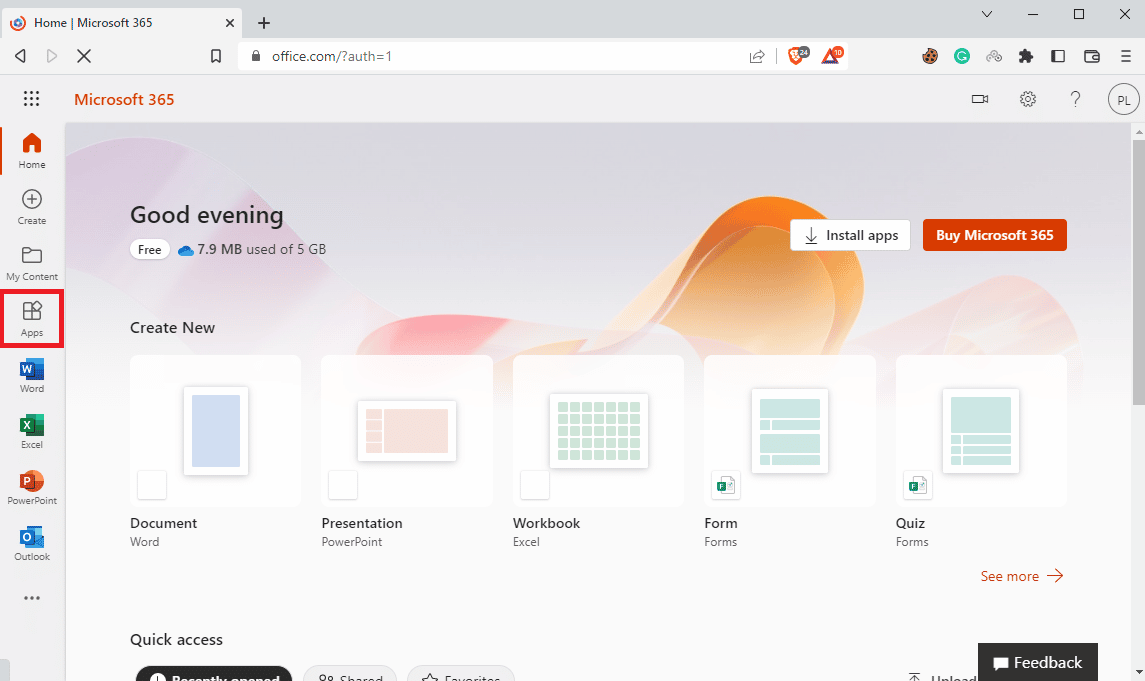
3. 在这里,找到并单击列表。
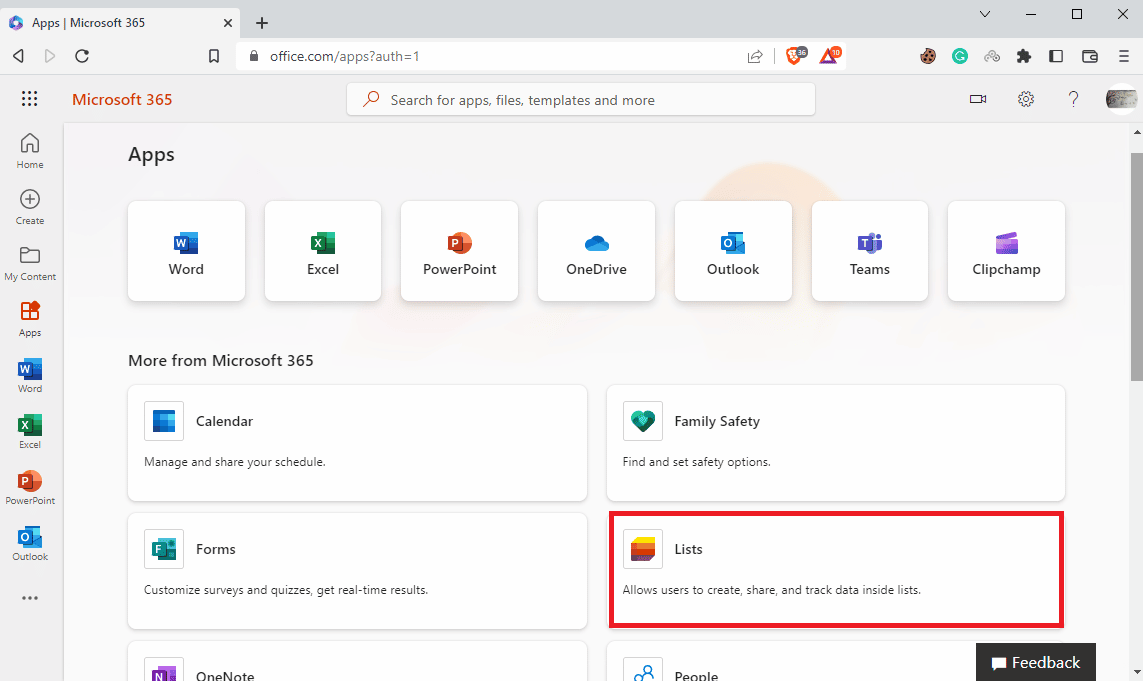
4. 当列表页面打开时,找到新列表桌面应用程序弹出窗口。
5. 点击安装。
常见问题 (FAQ)
Q1。 我可以在 Windows 10 上使用 Microsoft 列表吗?
答。 是的,您可以安装 Microsoft Lists 桌面应用程序以在 Windows 10 上使用 Lists 应用程序。
Q2。 Microsoft Lists 是免费的吗?
答。 是的, Microsoft Lists 可免费与 Office 365 一起使用。但是,您可以购买完整版供商业和企业使用。
Q3. Lists 还是 Planner 哪个更好?
答。 Lists 和 Planner 都是 Microsoft 的不同应用程序。 它们都可以帮助您计划和组织您的日程安排和任务。
Q4. 我可以在 Teams 上使用列表吗?
答。 是的, Lists 与 Teams 完全集成,您可以将应用程序添加到您的 Teams 应用程序中。
Q5. 我可以在浏览器中使用列表吗?
答。 是的,用户可以使用免费的网络版列表轻松访问该应用程序。
推荐的:
- 22 个最佳和安全的免费教科书下载网站
- 修复 Microsoft IPP 类驱动程序不提供颜色,仅提供灰度
- 修复您的 Microsoft Exchange 管理员已阻止此版本的 Outlook
- 什么是 Microsoft 网络适配器多路复用器协议?
我们希望本指南对您有所帮助,并希望您能够了解什么是 Microsoft Lists以及如何使用它。 让我们知道您对 Microsoft Lists 的喜爱程度。 如果您有任何建议或疑问,请在评论部分告诉我们。
